MFC-J4410DW
Perguntas mais frequentes e Resolução de problemas |
A funcionalidade de digitalização em rede não funciona quando se prime a tecla Digitalizar no painel de controlo da minha máquina Brother. (Para Windows)
Efectue os procedimentos seguintes para resolver o problema.
Passo 1: Certifique-se de que o ControlCenter está em execução
Será apresentado no tabuleiro de tarefas perto do relógio do sistema. Se este programa não estiver ativo, abra-o seguindo os passos abaixo.
(Windows 8)
-
No ecrã Iniciar, clique em
 .
.
Se não estiver no ecrã Iniciar, clique com o botão direito do rato num local vazio e, em seguida, clique em Todas as aplicações a partir da barra.
não estiver no ecrã Iniciar, clique com o botão direito do rato num local vazio e, em seguida, clique em Todas as aplicações a partir da barra.
-
Clique em Brother Utilities.
- Clique em Digitalizar na barra de navegação à esquerda e, em seguida, clique em ControlCenter .
(Windows 7, 10, 11)
-
Clique em
 ou
ou  (Iniciar) [Todos os programas ou todas as aplicações ] Brother > Brother Utilities.
(Iniciar) [Todos os programas ou todas as aplicações ] Brother > Brother Utilities.
- Clique em Digitalizar na barra de navegação à esquerda e, em seguida, clique em ControlCenter .
Tente digitalizar novamente. Se ainda não conseguir digitalizar a partir dos botões do dispositivo, avance para o passo seguinte.
Passo 2: Verifique se o controlador do scanner está instalado e se a porta está corretamente configurada
NOTA: As ilustrações apresentadas abaixo são de um produto e sistema operativo representativos e podem ser diferentes da sua máquina Brother e do seu sistema operativo.
(Windows 7/Windows 8/Windows 10)
-
Abra Propriedades do scanner. (Clique aqui para ver como abrir as Propriedades do scanner. )
-
É apresentada a caixa de diálogo Propriedades do scanner de rede .
Clique na aba Definição de rede e selecione Especificar a máquina por endereço ou Especificar a máquina pelo nome.
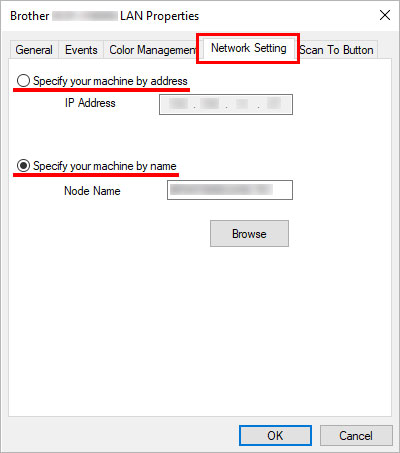
-
Se selecionar Especificar a máquina por endereço, digite o endereço IP da máquina na caixa Endereço IPe clique em OK.
-
Se selecionar Especificar a máquina pelo nome,
-
Digite o nome do nó da máquina na caixa Nome do nó ou clique em Procurar e selecione a máquina Brother que deseja usar e clique em OK.
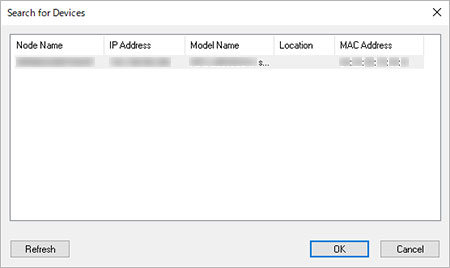
- Clique em OK.
-
Digite o nome do nó da máquina na caixa Nome do nó ou clique em Procurar e selecione a máquina Brother que deseja usar e clique em OK.
Pode encontrar o endereço IP ou o nome do nó da sua máquina imprimindo o relatório de configuração da rede.
Clique aqui para ver como imprimir a lista de configuração de rede. -
Se selecionar Especificar a máquina por endereço, digite o endereço IP da máquina na caixa Endereço IPe clique em OK.
-
Clique no separador do botão Digitalizar para e, em seguida, escreva o nome do computador no campo Nome de apresentação (máximo de 15 carateres) . O LCD do dispositivo apresenta o nome que escreve. A configuração predefinida é o nome do seu computador. Pode introduzir qualquer nome que deseje.
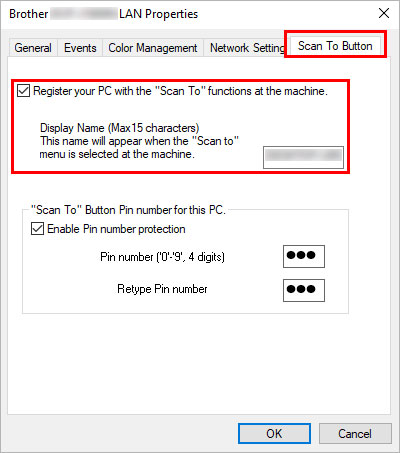
-
Clique em OK.
Se o problema persistir, avance para o Passo 3.
-
Abra as propriedades do scanner.
-
Clique no separador do botão Digitalizar para e marque a caixa de verificação Registar o seu computador com as funções "Digitalizar para" no dispositivo . Em seguida, digite o nome que gosta na caixa Exibir nome . Este nome aparece quando o menu "Scan to" (Digitalizar para) é selecionado na máquina. O nome do computador está na caixa Nome de exibição como padrão, mas pode substituí-lo.
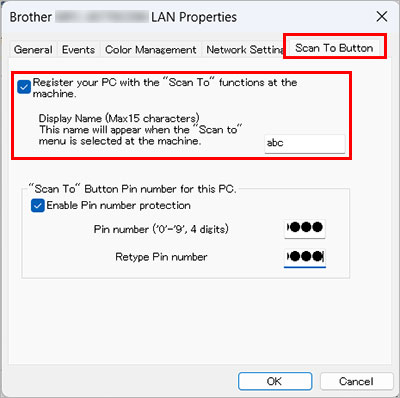
- Clique em OK.
Passo 3: Verifique se há uma configuração de firewall no computador
Se a firewall do seu computador estiver ativa, pode rejeitar a necessária ligação de rede necessária para o software de digitalização da rede para funcionar corretamente. Desative o Firewall no computador e tente digitalizar a rede novamente.
O firewall/software de segurança do seu computador pode estar a impedir que a ligação de rede seja estabelecida. Se receber notificações relacionadas com a firewall, recomendamos que altere temporariamente as definições de segurança no computador para estabelecer a ligação.
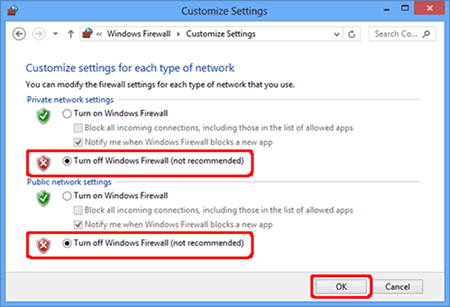
IMPORTANTE
- Antes de desactivar a firewall, certifique-se de que as alterações que pretende efectuar são adequadas para a rede. A Brother não assume qualquer responsabilidade por quaisquer consequências da desativação da firewall.
- Quando terminar, certifique-se de que liga novamente a firewall.
Se o recurso funcionar corretamente após a desativação do Firewall, isso significa que o Firewall do computador está rejeitando a conexão de rede necessária. Neste caso, a Brother recomenda que desabilite o Firewall no seu computador sempre que precisar de digitalizar em rede utilizando a tecla Digitalizar ou deixar a Firewall activa e ajuste as configurações de firewall.
Se a firewall bloquear ligações de rede de comunicação, recomendamos que adicione as seguintes portas no firewall:
- UDP: 54925
- UDP: 137
- UDP: 161
Se o problema continuar depois de alterar as definições da Firewall, consulte "Perguntas frequentes e resolução de problemas" para obter outras informações.